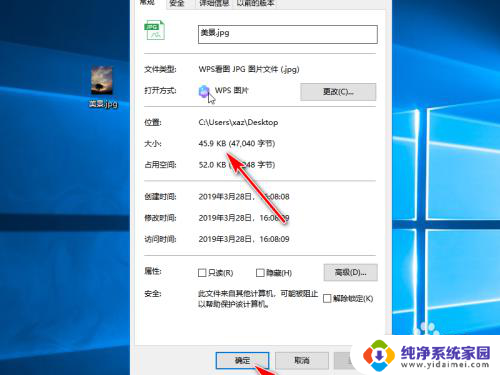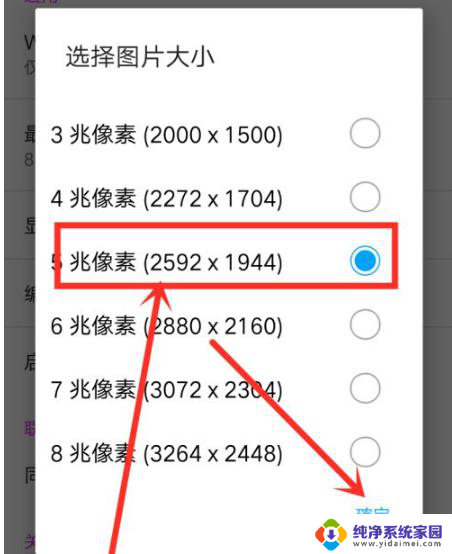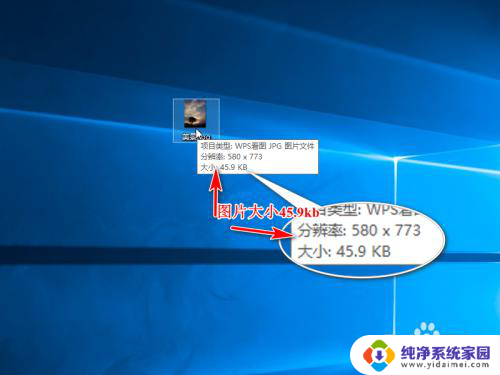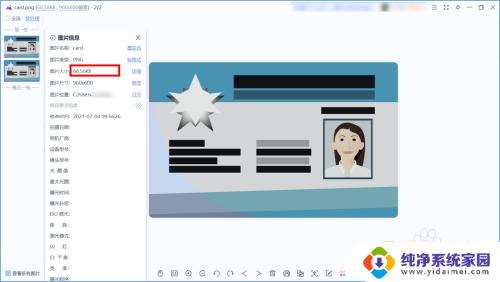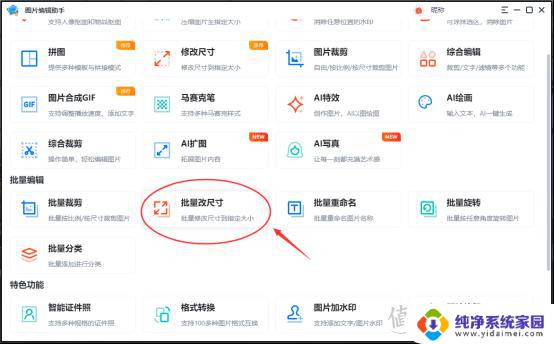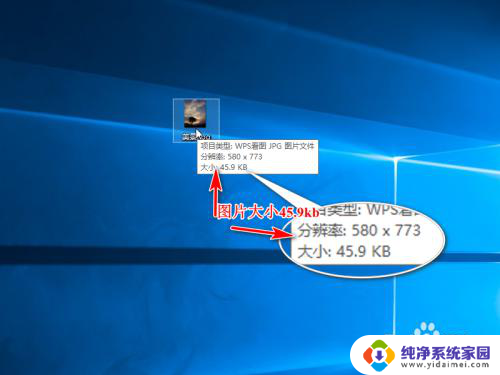电脑照片文件大小怎么改 照片文件大小如何调整
更新时间:2023-07-25 09:36:42作者:xiaoliu
电脑照片文件大小怎么改,在现代社会中电脑已经成为人们生活中不可或缺的工具之一,在使用电脑时,我们经常会遇到照片文件过大的问题,这不仅占据了大量的存储空间,还会影响电脑的运行速度。如何改变电脑照片文件的大小呢?调整照片文件大小可以通过多种方法实现,例如使用图片编辑软件进行压缩、调整照片像素或者改变图片格式等。通过合理地调整照片文件大小,我们可以更好地管理电脑存储空间,提高电脑的运行效率。
操作方法:
1.首先我们先找到一张图片,查看一下原照片的数据大小,我这里显示的是109kb,如图所示。

2.然后我们将这个图片在复制一下,得到一个副本。两个照片的数据文件大小相同,然后右击副本文件,选择编辑。
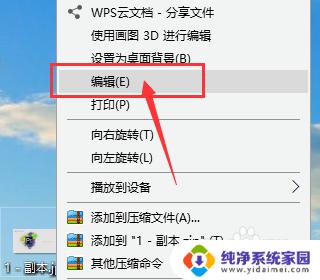
3.进入到图片编辑后,点击工具栏中的重新修改大小。锁定长宽比,调节响应的比例,这里修改成200%,确定,保存。
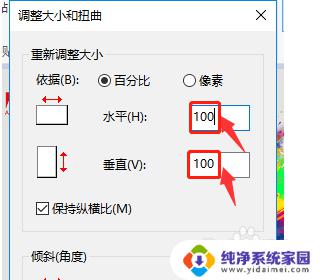
4.最后我们在查看下修改后的图片文件大小,发现已经变成了323kb。文件大小已经被修改完成。

以上就是电脑照片文件大小怎么改的全部内容,如果你也遇到了这种问题,可以尝试按照本文提供的方法进行解决,希望这篇文章能够对你有所帮助。